文档来自官方文档,做中文翻译以及演示
官方文档地址 https://docs.iredmail.org/install.iredmail.on.rhel.html
警告:
官方脚本安装时候,脚本设计的是针对一台全新服务器来安装的,会默认去安装以下服务
MySQL, OpenLDAP, Postfix, Dovecot, Amavisd,如果你的服务器上已经安装了这些服务,安装时候配置将被覆盖,需要提前做好备份。
一、在Redhat、Centos上安装时候有以下注意事项
1、一个全新的系统,并且在支持列表中,为什么是全新系统,上面警告已经说明了。支持列表从下面链接查看
https://www.iredmail.org/download.html 查看第二列版本是否支持
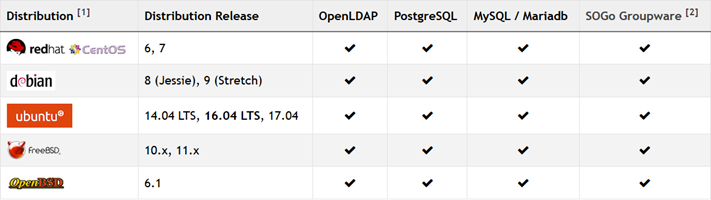
2、需要2GB的可用内存,内存主要是垃圾邮件、病毒扫描使用,如果内存不够可以适当调整垃圾邮件和病毒扫描
3、2000、2001、2002 这个三个UID和GID不能被占用,可以使用下面命令进行查看
cat /etc/passwd | grep 200

二、准备工作
1、设定主机的FQDN名称,不是必须,建议修该
Ⅰ、查看当前FQDN,使用hostname -f
[root@alex ~]# hostname -f
alex.qnjslm.com
[root@alex ~]#
Ⅱ、 如果系统版本是6,需要修改以下配置文件/etc/sysconfig/network
HOSTNAME=mail.qnjslm.com
如果系统版本是7,需要修改以下配置文件/etc/hostname
mail.qnjslm.com #也可以使用命令修该 hostnamectl set-hostname mail.qnjslm.com
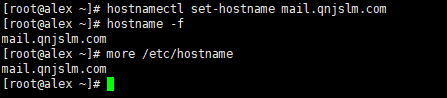
Ⅲ、添加到本地Host,设定本地Host解析
编写/etc/hosts
127.0.0.1 mail.qnjslm.com localhost.localdomain localhost localhost4.localdomain4 localhost4
::1 mail.qnjslm.com localhost localhost.localdomain localhost6 localhost6.localdomain6
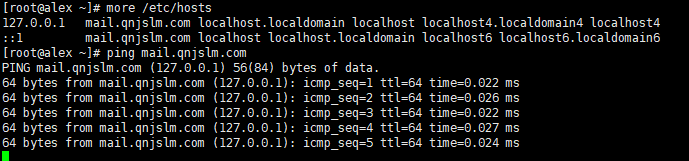
2、关闭SeLinux
Ⅰ、修该配置文件关闭SeLinux,vim /etc/selinux/config
SELINUX=disabled 如果不希望禁用可以设置为SELINUX=permissive,这样会显示告警信息,不过在我国教程是直接禁用的。修该完成后记住需要重启系统才能生效,可以使用以下命令来临时暂停SELinux,setenforce 0
3、配置YUM更新源
Ⅰ、配置相关的yum源、或者使用DVD做本地源,如果是离线的话,可以使用ireamail的源,包比较少适合下载离线使用,我这里使用的是Centos官方默认源,配置方法不说了百度一堆。
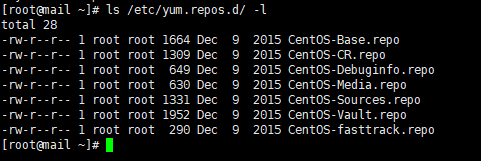
4、下载最新版本的ireadmail软件,访问https://www.iredmail.org/download.html,下载最新的版本
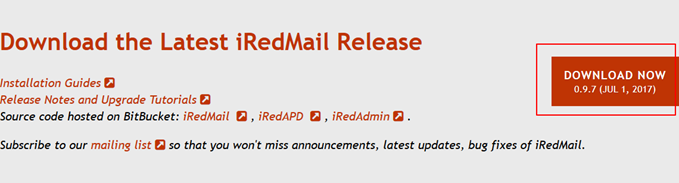
我这安装版本是0.9.7,地址如下
https://bitbucket.org/zhb/iredmail/downloads/iRedMail-0.9.7.tar.bz2
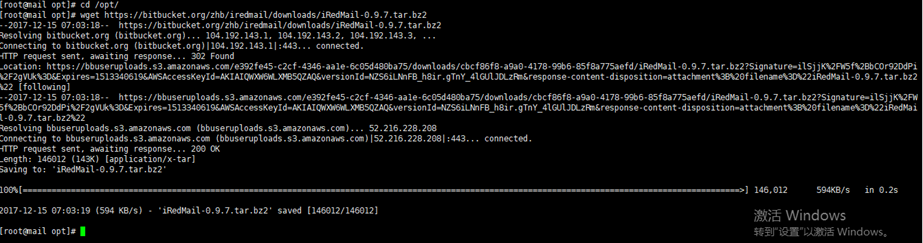
三、开始安装
1、解压安装脚本,并执行安装
官网提示域名iredmail.org被中国GFW墙了,直接执行无法正常安装,需要使用
IREDMAIL_EPEL_MIRROR='http://mirrors.aliyun.com/epel',来指定aliyun进行安装,不过我在写这篇文章是发现域名在我这可以正常访问。
[root@mail opt]# tar -xjf iRedMail-0.9.7.tar.bz2
[root@mail opt]# cd iRedMail-0.9.7/
[root@mail iRedMail-0.9.7]# bash iRedMail.sh

首先会安装一些必须的组件
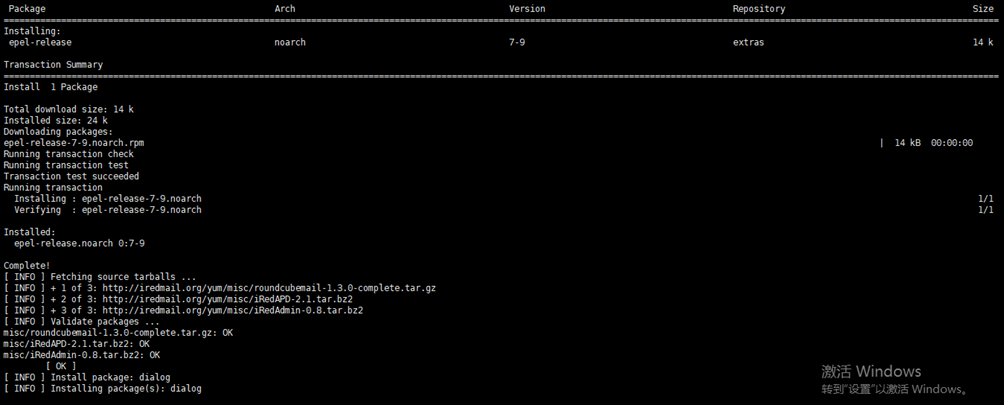
欢迎界面,选择YES
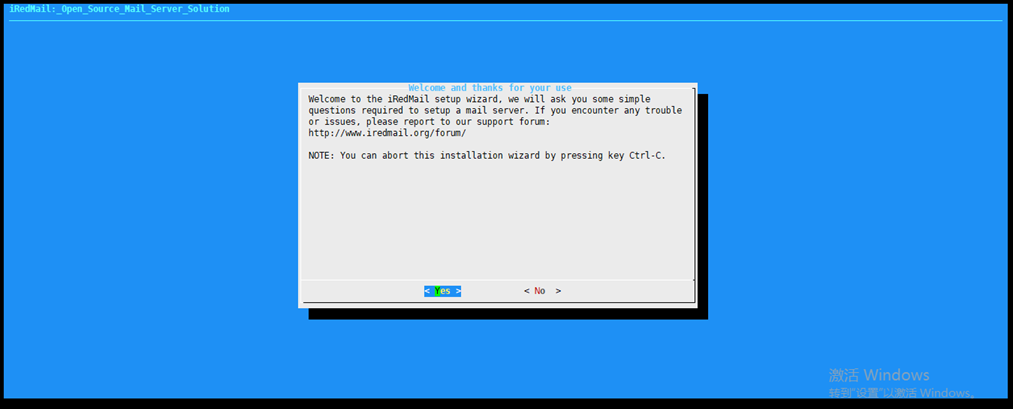
设置邮件默认存放路径,如果正式使用可能是我们某个存储中,我这里测试就默认,设置完成后Next
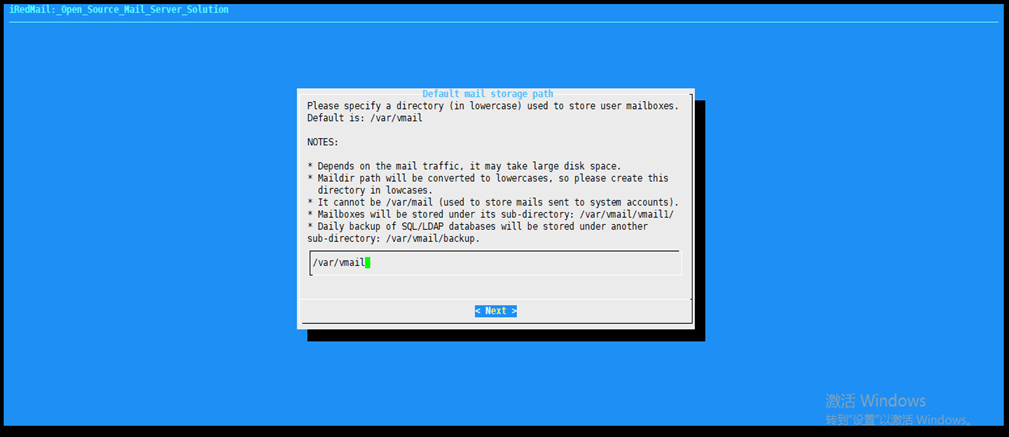
选择WEB服务器,选择自己熟悉的来操作
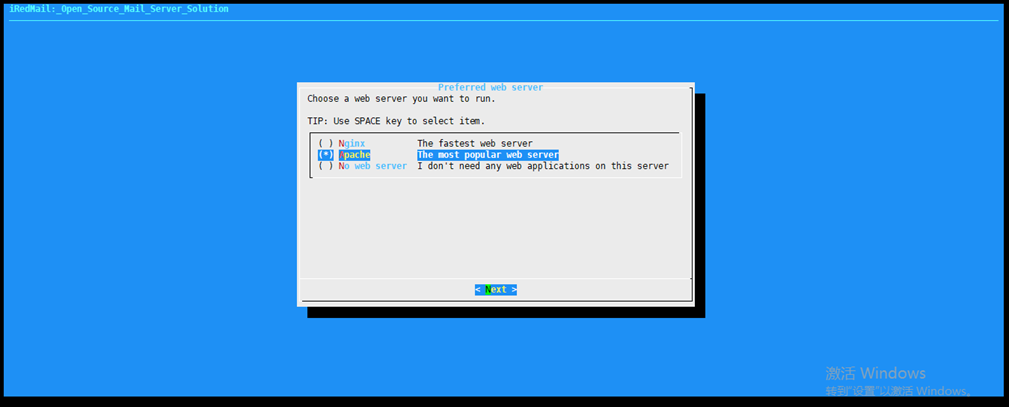
选择邮箱账号存储的方式,系统会有WEB页面方式来管理,一定要选择自己熟悉的,对于管理上没有任何区别

如果上面选择的是LDAP,会设置LDAP的域名,例如:
Dc=qnjslm,dc=com
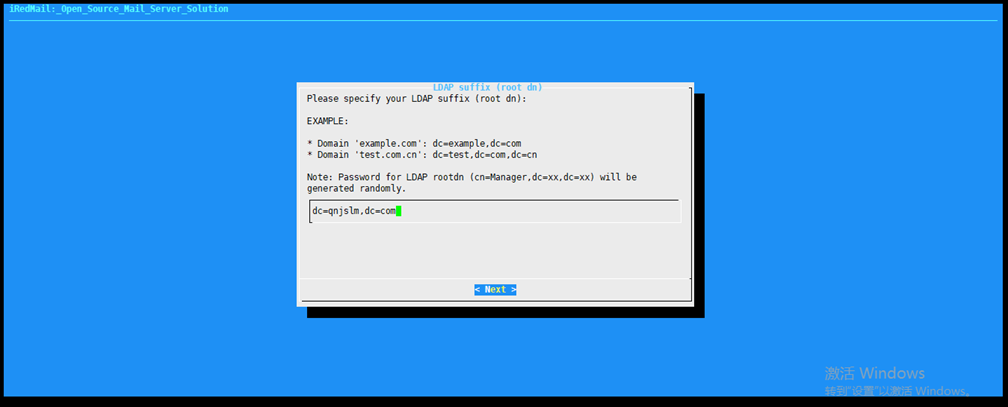
设置用户管理数据库密码
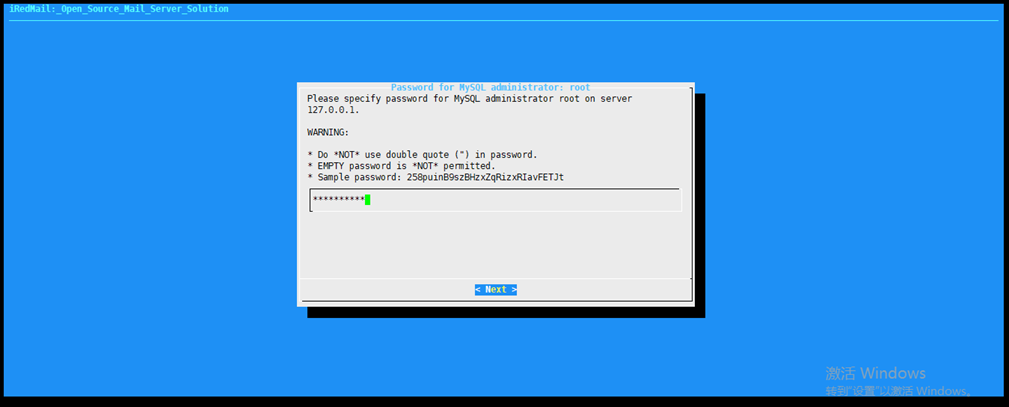
设置第一个邮箱域名,这里我直接使用根域名,在企业中我们可能会更具地址来做不通的邮件服务器,这里可以填写 shanghai.qnjslm.com等
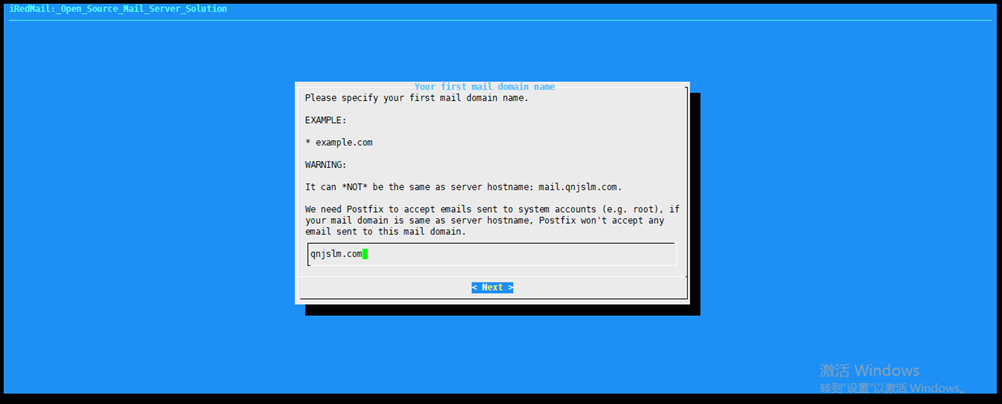
设置这个邮件域的管理密码
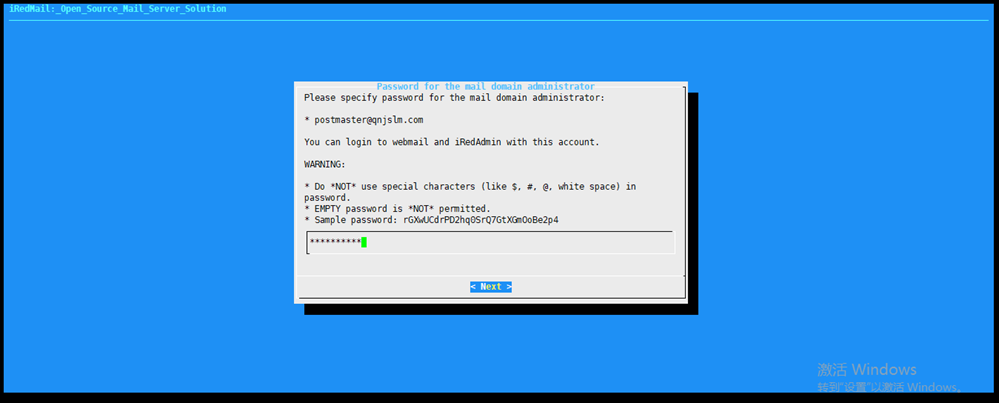
选择需要安装的组件
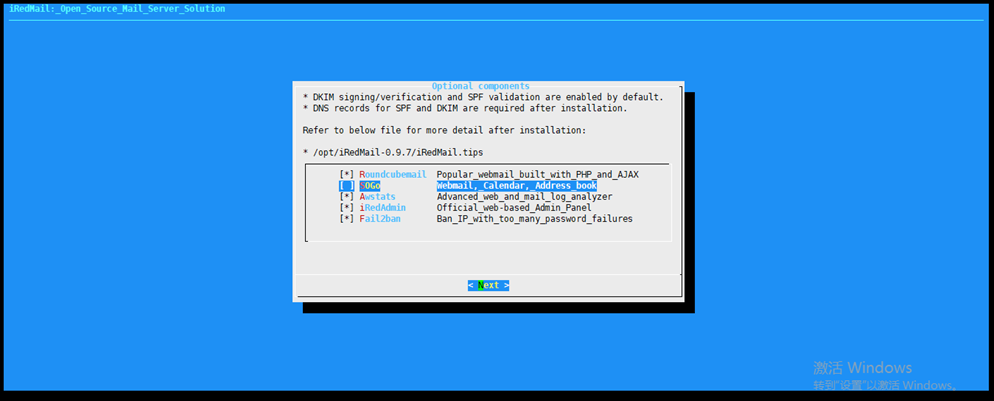
确认设置的信息,无问题回车继续
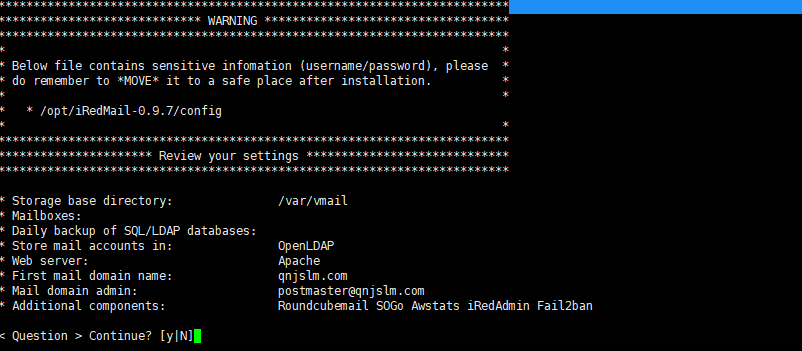
警告:
邮箱的账号密码是最弱了,攻击者会使用你的邮箱一直发生垃圾邮件,所有强烈建议定期修该密码
安装完成后,
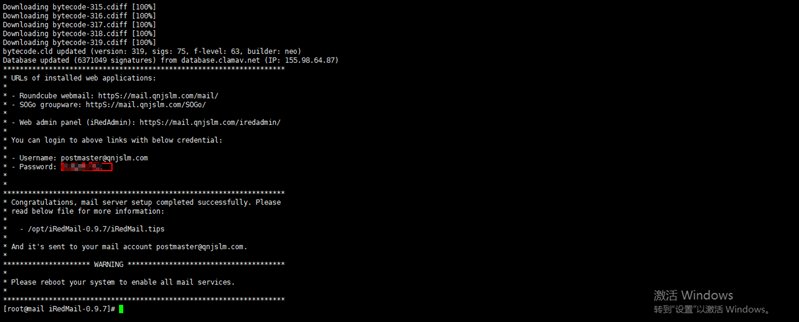
我们首先保存好安装目录下面的iRedMail.tips 文件,该文件有密码和配置的详细信息
完成后我们根据提示重启系统,使其所有服务生效
接下来进行DNS设定,将在下一篇文章中说明
文章末尾固定信息



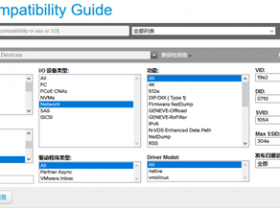
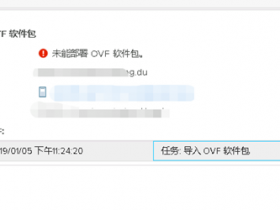
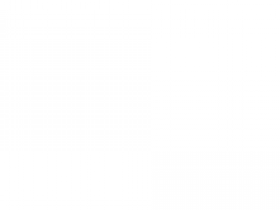
评论